Временами у пользователей телефонов Motorola могут возникать проблемы, которые требуют перезагрузки устройства. Это может быть связано с зависанием приложений, замедлением работы системы или неправильной работой функций телефона. В таких случаях перезагрузка может решить проблемы и вернуть нормальное функционирование телефона.
Правда, для многих пользователей может возникнуть вопрос, как именно перезагрузить телефон Motorola? Ответ на этот вопрос мы подготовили в данной статье. Далее мы расскажем вам о нескольких способах перезагрузки устройства.
Первый способ - обычная перезагрузка. Для этого удерживайте кнопку включения/выключения на вашем телефоне Motorola, которая находится на боковой панели устройства, некоторое время. После этого на экране появится меню с опцией "Выключение". Проведите по экрану пальцем вправо или нажмите на соответствующую кнопку с помощью громкости, чтобы подтвердить выключение устройства. После выключения удерживайте кнопку включения/выключения несколько секунд, чтобы снова включить телефон.
Важно помнить, что эта операция может занять некоторое время, поэтому не отпускайте кнопку включения/выключения, пока на экране не появится логотип Motorola.
Перезагрузка телефона Motorola: инструкция шаг за шагом

Перезагрузка телефона может быть полезной, если устройство не работает должным образом, зависает или не отвечает на команды. Вот пошаговая инструкция, как перезагрузить телефон Motorola:
1. Удерживайте кнопку включения/выключения на боковой или верхней стороне телефона. Обычно она находится справа или сверху на устройствах Motorola.
2. Когда появится контекстное меню на экране, тапните на опцию "Перезагрузить" или "Restart".
3. Дождитесь, пока телефон перезагрузится. Это может занять несколько секунд.
4. После перезагрузки телефон будет готов к использованию.
Если у вас не получается перезагрузить телефон с помощью кнопки включения/выключения, вы можете попробовать выполнить "жесткую" перезагрузку:
1. Одновременно удерживайте кнопки включения/выключения и уменьшения громкости на боковой стороне телефона.
2. Удерживайте кнопки до появления логотипа Motorola на экране.
3. После этого отпустите кнопки и дождитесь перезагрузки телефона.
Теперь вы знаете, как перезагрузить свой телефон Motorola. Этот простой процесс может помочь восстановить нормальное функционирование устройства и решить множество проблем.
Почему перезагрузка может быть необходима
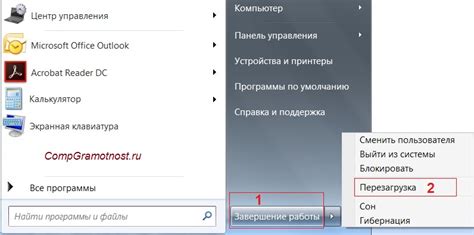
Перезагрузка телефона Motorola может понадобиться по многим причинам. Во-первых, перезагрузка может помочь исправить различные проблемы с работой устройства, такие как замедление работы, зависание приложений или отказ включения. Перезагрузка позволяет очистить оперативную память телефона и закрыть все запущенные фоновые процессы, что помогает устранить возможные конфликты между программным обеспечением и обновлениями системы.
Кроме того, перезагрузка может быть полезной в случаях, когда телефон подключен к другому устройству, например, к компьютеру или Bluetooth-гарнитуре, и возникают проблемы с подключением. Перезагрузка позволяет обновить соединение и решить возникающие конфликты в настройках связи.
Также перезагрузка может быть полезна при установке нового программного обеспечения или обновлении системы. После установки программы или обновления системы перезагрузка телефона может помочь активировать новые изменения и обеспечить корректную работу нового программного обеспечения.
В целом, перезагрузка телефона Motorola - это простой и эффективный способ устранения неполадок и обновления работы устройства в случае возникновения проблем. Это первый шаг, который рекомендуется предпринять при любых подозрениях на неполадки или неожиданное поведение телефона.
Шаг 1: Нажмите кнопку питания
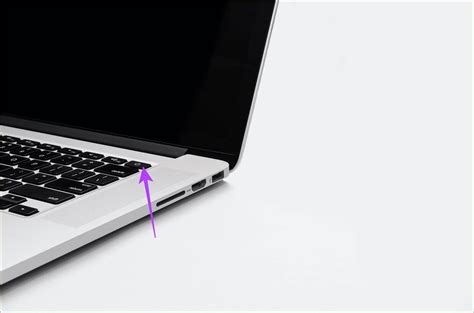
Найдите на своем устройстве кнопку питания, которая обычно расположена на боковой или верхней части телефона.
Удерживайте кнопку питания в течение нескольких секунд, пока не появится меню с возможностью выключить телефон.
Этот шаг запускает процесс перезагрузки телефона Motorola и подготавливает его к следующим шагам.
Шаг 2: Выберите "Перезагрузка"
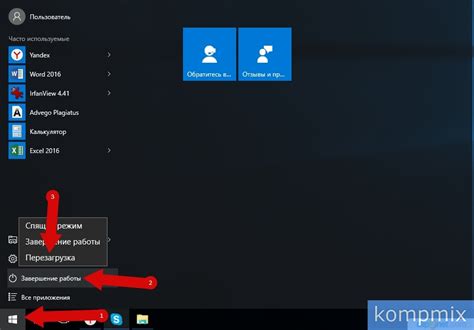
После того, как вы зайдете в меню "Настройки", прокрутите вниз и найдите вкладку "Система". Нажмите на нее, чтобы открыть подменю.
В подменю найдите пункт "Перезагрузка" или "Перезапуск". Он может быть обозначен значком в виде стрелки, указывающей на круг. Нажмите на этот пункт.
После выбора "Перезагрузка" вам могут быть предложены дополнительные опции, такие как "Перезагрузка сбросом настроек" или "Перезагрузка в безопасном режиме". Выберите обычную "Перезагрузку" без использования этих дополнительных функций.
Подтвердите свой выбор, нажав на кнопку "Перезагрузить" или "ОК". Телефон Motorola начнет перезагрузку и автоматически выключится и включится снова.
Шаг 3: Подождите, пока телефон выключится
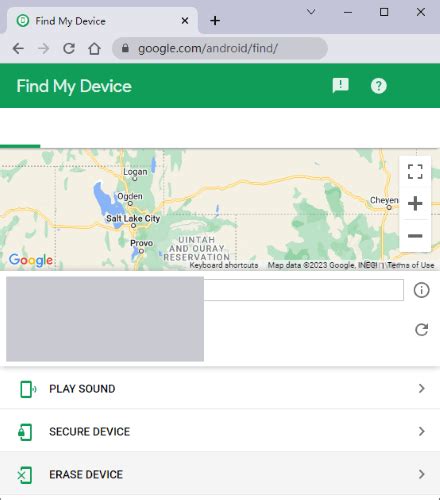
После того, как вы нажали и удерживаете кнопку питания, на экране телефона должно появиться меню с опциями. В этом меню вам нужно будет выбрать пункт "Выключение" или "Power Off".
После выбора этой опции подождите несколько секунд, чтобы телефон полностью выключился. Обычно на экране появляется надпись "Выключение" или "Shutting down". Убедитесь, что экран станет черным и не будет никаких отображаемых значков или изображений.
Шаг 4: Включите телефон обратно
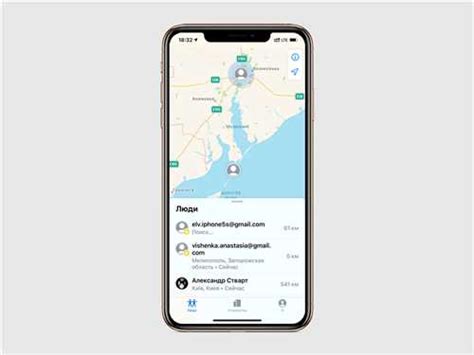
После того как ваш телефон Motorola полностью выключился, необходимо включить его снова. Для этого выполните следующие действия:
- Нажмите и удерживайте кнопку питания телефона, расположенную на правой или верхней стороне устройства. Удерживайте кнопку до появления логотипа Motorola на экране.
- Когда увидите логотип Motorola, отпустите кнопку питания.
- Телефон перезагрузится и загрузится в операционную систему Android.
После выполнения вышеуказанных шагов ваш телефон Motorola будет снова включен и можно использовать его в обычном режиме.
Что делать, если проблема не решена

Если после перезагрузки телефона Motorola проблема с ним не исчезает, есть несколько дополнительных шагов, которые вы можете предпринять:
1. Проверьте заряд батареи: Убедитесь, что батарея вашего телефона полностью заряжена. Если он совсем не включается, подключите его к зарядному устройству и дайте ему некоторое время на зарядку.
2. Сбросьте настройки: Выполните сброс настроек телефона к заводским установкам. Обратите внимание, что это действие удалит все данные с вашего телефона, поэтому перед этим сделайте резервную копию важной информации.
3. Обратитесь в сервисный центр: Если проблема все еще не решена, лучше всего обратиться в сервисный центр Motorola или к авторизованному ремонтному центру. Там квалифицированные специалисты смогут выявить и исправить причину неисправности.
Не пытайтесь разбирать или ремонтировать телефон самостоятельно, это может нанести ему еще больший вред и аннулировать гарантию. Доверьте ремонт профессионалам, которые имеют опыт работы с устройствами Motorola.